¿Cómo configurar el temporizador de Spotify en dispositivos móviles o de escritorio?
Escuchar tu música favorita o episodios de podcasts puede ayudarte a conciliar el sueño tranquilamente. Pero debes preocuparte por agotar la batería de tu dispositivo si dejas la música encendida toda la noche. Spotify lanzó esta función de temporizador de apagado para los usuarios hace un tiempo. Todos los usuarios pueden utilizar esta función para ahorrar batería y conciliar el sueño mientras escuchan canciones y podcasts. Esta guía le mostrará cómo configurar un Temporizador de Spotify para música y podcasts.
Guía de contenido Parte 1. Configurar el temporizador de apagado de Spotify para música (iOS y Android)Parte 2. Configurar el temporizador de suspensión de Spotify para podcasts (iOS y Android)Parte 3. Configurar el temporizador de suspensión de Spotify en Windows y MacParte 4. Para resumirlo todo
Parte 1. Configurar el temporizador de apagado de Spotify para música (iOS y Android)
Para aquellos que usan sus teléfonos para escuchar música antes de acostarse, en esta parte describimos los pasos para configurar un temporizador de Spotify en la aplicación móvil.
Paso 1. Acceda a su Spotify cuenta a través de la aplicación móvil de Spotify.
Paso 2. Vaya a la pestaña Su biblioteca (Android) o Biblioteca (iOS). Elija la lista de reproducción que desea que deje de reproducirse automáticamente.
Paso 3. Toque los tres puntos en la pantalla de detalles de la lista de reproducción para acceder a varias opciones. En la lista, toque Temporizador de apagado.
Paso 4. Elija la duración del temporizador de Spotify que desee, como 5 minutos, 10 minutos, 15 minutos, 30 minutos, 45 minutos, 1 hora o hasta el final de la pista. Una vez hecho esto, una notificación en pantalla dirá "OK, su temporizador de apagado está configurado".
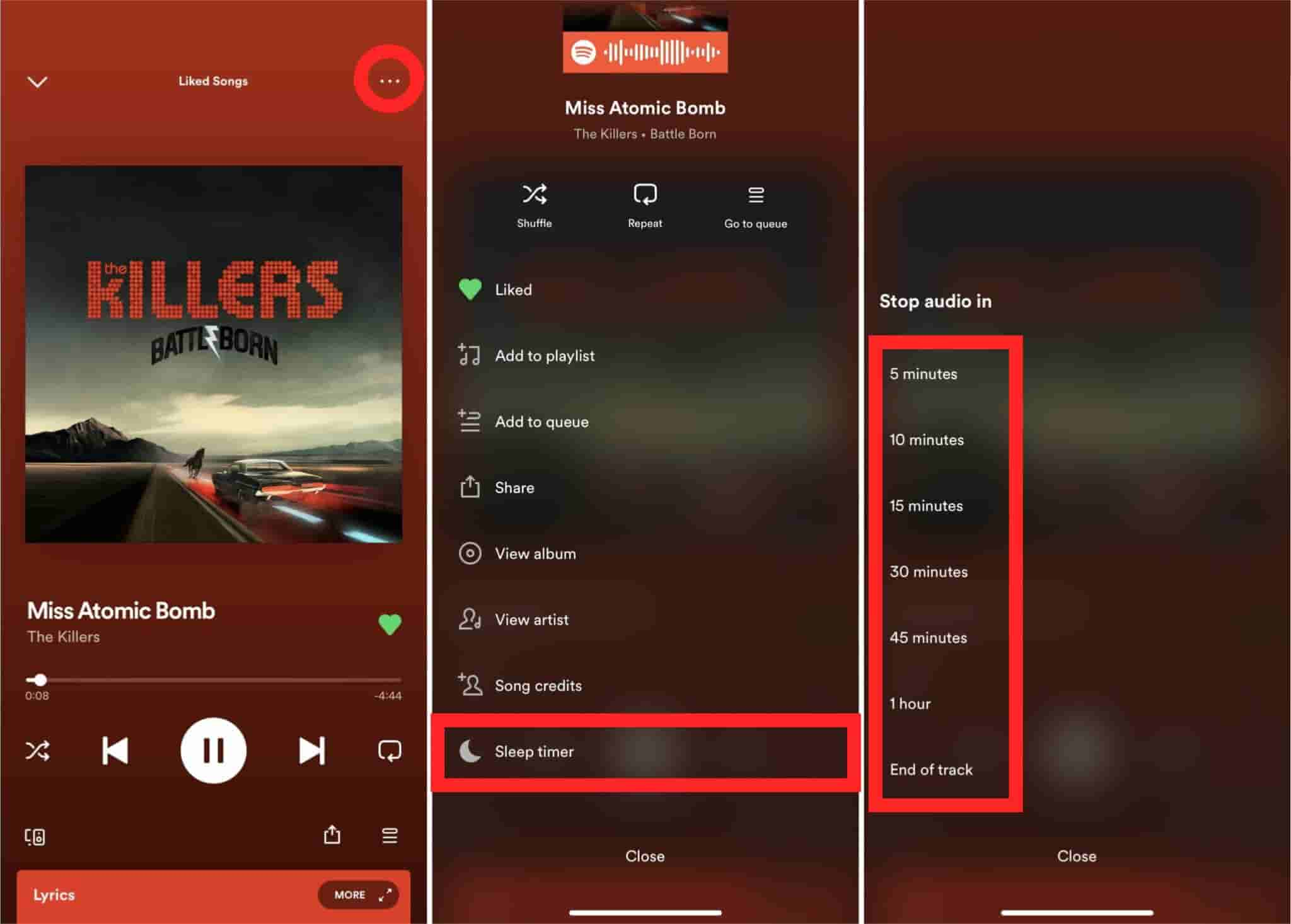
Ahora Spotify dejará de reproducir automáticamente cuando se alcance la limitación de tiempo seleccionada. No te preocupas por agotar la batería de tu teléfono dejando la música encendida toda la noche.
Parte 2. Configurar el temporizador de suspensión de Spotify para podcasts (iOS y Android)
Además de la música, también puedes escuchar podcasts o la radio para aumentar la relajación que deseas después de un día entero de trabajo o tarea escolar agotador. ¿Puedes configurar un temporizador de Spotify para podcasts? ¡Sí! Esta parte le mostrará cómo configurar un temporizador de suspensión de Spotify para podcasts en su teléfono.
Paso 1. Busque un podcast específico en la aplicación móvil de Spotify. Empieza a jugarlo.
Paso 2. Toque la barra Now Playing en la parte inferior de la aplicación para expandir la pantalla completa. Encontrarás un ícono de "luna" en la página de detalles del podcast. Haga clic en él y podrá configurar directamente el temporizador de apagado.
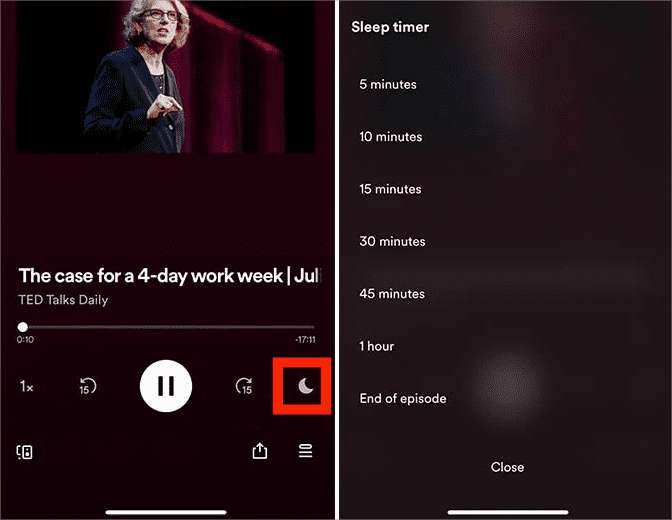
Parte 3. Configurar el temporizador de suspensión de Spotify en Windows y Mac
¿Puedes configurar un temporizador de Spotify en la aplicación de escritorio o en su reproductor web? Desafortunadamente, la función del temporizador de apagado de Spotify no funciona con la web ni con su aplicación de escritorio. No está claro por qué. En este caso, puede descargar música a una computadora local y luego programar el tiempo de suspensión de la pantalla nativa de su Mac o PC con Windows para que actúe como esta función. Sin embargo, la función de descarga es exclusiva solo para los usuarios Premium, ¿podría ser posible que los usuarios gratuitos disfruten también de la misma experiencia? Para responderte positivamente, sí, también es posible con el uso de AMúsicaSoft Spotify Music Converter.
Con AMusicSoft, puedes eliminar el cifrado DRM de Spotify y descarga todas tus canciones de Spotify a tu computadora. Y luego puedes transferir estas canciones descargadas de Spotify a cualquier dispositivo y reproducirlas sin limitaciones, como un reproductor multimedia con temporizador de apagado incorporado. Alternativamente, puedes reproducir estas canciones descargadas y personalizar el temporizador de apagado en Windows y Mac. De esta manera, podrás seguir disfrutando de un sueño reparador e ininterrumpido con música.
AMúsicaSoft Spotify Music Converter está disponible para cuentas Spotify Free y Spotify Premium, por lo que puedes ahorrar mucho dinero manteniendo Cuentas premium de Spotify. Además, este programa mantiene la calidad de las canciones como si fueran pistas originales, así como la etiqueta ID3 y los metadatos que las mantienen organizadas después de la descarga. Además, también es conocido por su velocidad de conversión de 5X, lo que no le llevará mucho tiempo esperando a que se complete el proceso.
Estos son los pasos que debes seguir si optaste por utilizar AMusicSoft Spotify Music Converter para todas sus necesidades de conversión.
Paso 1. Para avanzar con el primer paso, primero debes descargar pero también instalar AMusicSoft Spotify Music Converter en su computadora Windows o Mac. Después de hacer eso, debes iniciar el programa e iniciar sesión en tu cuenta de Spotify.
Descargar gratis Descargar gratis
Paso 2. Después de eso, puedes arrastrar y soltar las canciones, listas de reproducción o álbumes que desees convertir a la interfaz de AMusicSoft.

Paso 3. Configure el formato de salida, la velocidad de bits, la frecuencia de muestreo y el canal que desee.

Paso 4. Haz clic en “Convertir” para poder continuar con el proceso de conversión y poder finalmente disfrutar de todas las canciones que te gustan.

Ahora tus canciones no tienen DRM, lo que significa que puedes transferir canciones de Spotify a un reproductor multimedia con el temporizador de apagado incorporado. También puedes configurar un temporizador de Spotify directamente desde la configuración del sistema de tu dispositivo. La ventaja de cambiar la configuración de suspensión en Windows y Mac es que puedes elegir un período más largo que el que ofrece Spotify. Así es cómo:
En Windows 11: Seleccione Inicio > Configuración > Sistema > Energía y batería > Pantalla y suspensión. Elija cuánto tiempo debe esperar la computadora antes de apagar la pantalla. Comience a reproducir música descargada a través de cualquier reproductor multimedia en su computadora. La música se detendrá cuando su PC esté en modo de suspensión.
En Mac: Elija el menú Apple > Configuración del sistema, luego haga clic en Batería (Ahorro de energía para Mac de escritorio) en la barra lateral. Arrastra el control deslizante "Apagar la pantalla después" al período que prefieras.
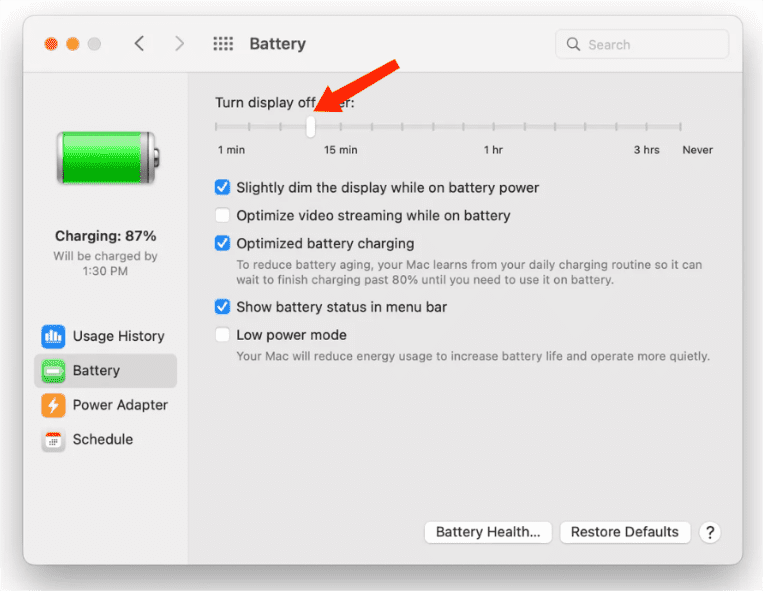
Parte 4. Para resumirlo todo
La aparición del temporizador de Spotify nos ayudó a controlar el tiempo que podemos escuchar las canciones que queremos. Puede ayudarnos a liberar el estrés y descansar adecuadamente aunque sea tarde y estemos a punto de acostarnos. No tenemos que preocuparnos por acostarnos y no apagar la aplicación de música antes de dormir. Con el uso de AMúsicaSoft Spotify Music Converter, una increíble herramienta para la conversión de canciones, ahora podemos actualizar todas nuestras experiencias musicales en cualquier lugar donde estemos.
La gente también Leer
- ¿Cómo configurar la mejor configuración de ecualizador en Spotify?
- La mejor aplicación de ecualizador gratuita para iPhone Spotify
- Cómo utilizar el ecualizador de Spotify Mac/Windows/iOS/Android
- Cómo configurar Spotify Alarm iPhone y en dispositivos Android
- Cómo configurar el tono de llamada de Spotify (guía definitiva)
- Cómo cambiar la imagen de perfil de Spotify: una guía fácil
- Cómo configurar conexiones de Spotify en Waze
Robert Fabry es un apasionado del blog y un entusiasta de la tecnología que tal vez pueda contagiarte algunos consejos. También siente pasión por la música y ha escrito para AMusicSoft sobre estos temas.